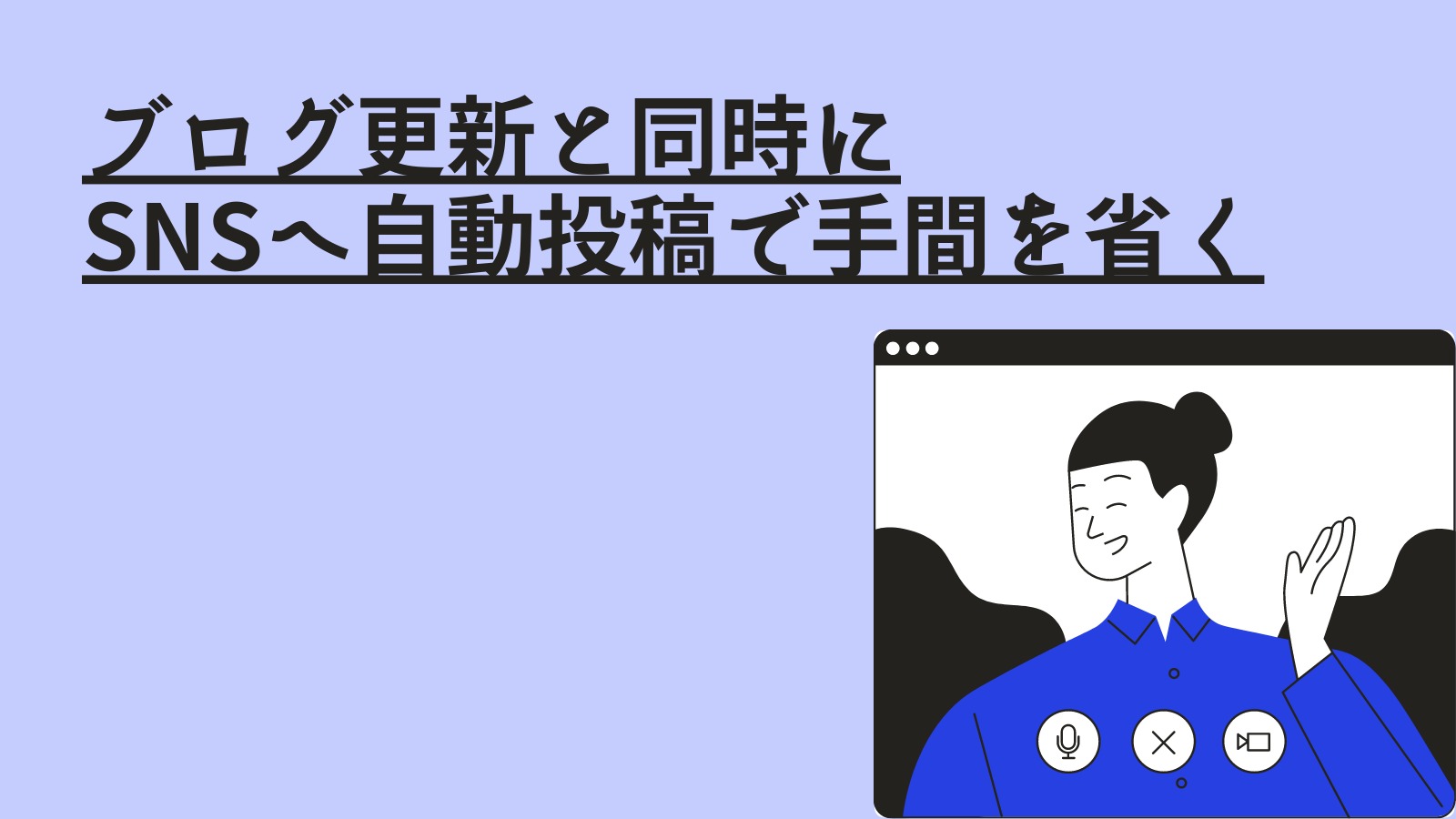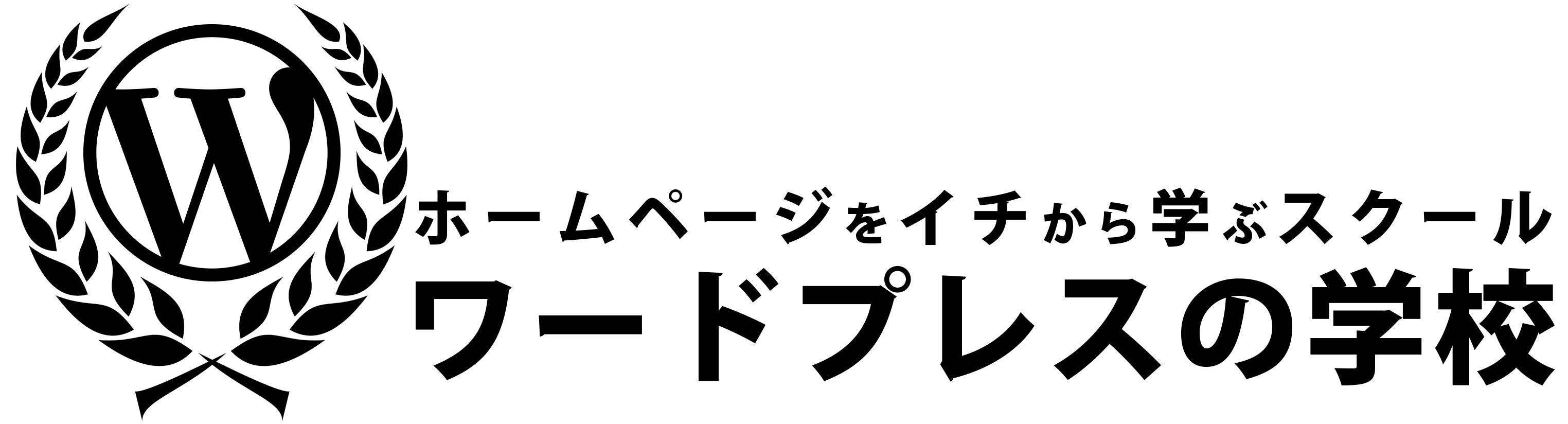Last Updated on 2021年12月20日 by webassistant
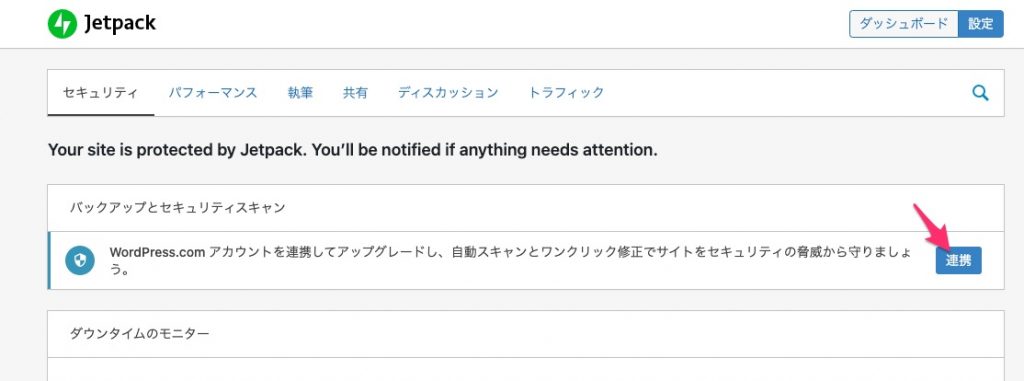
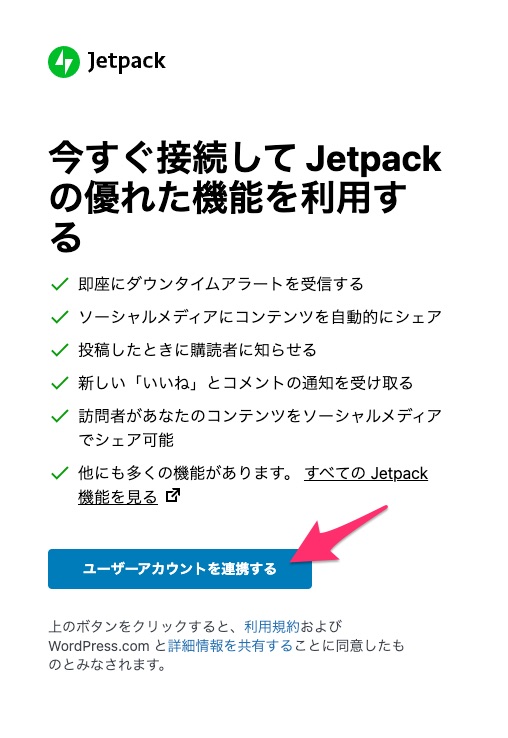
青いボタンしか押せるところはないので、押しましょう!
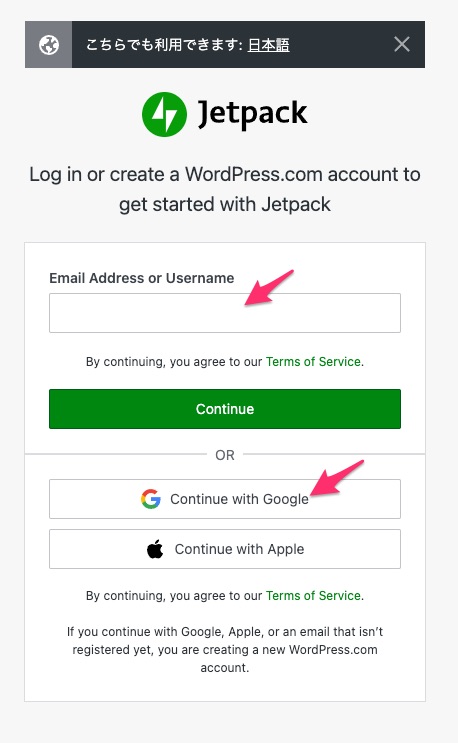
日本語化することもできるようですが、難しいことはないのでそのまま進めます。
ワードプレスのアカウントをお持ちでしたら、上から接続しますが、お持ちでなければGoogleアカウントとの紐付けもできます。
自分はGoogleで接続しました。
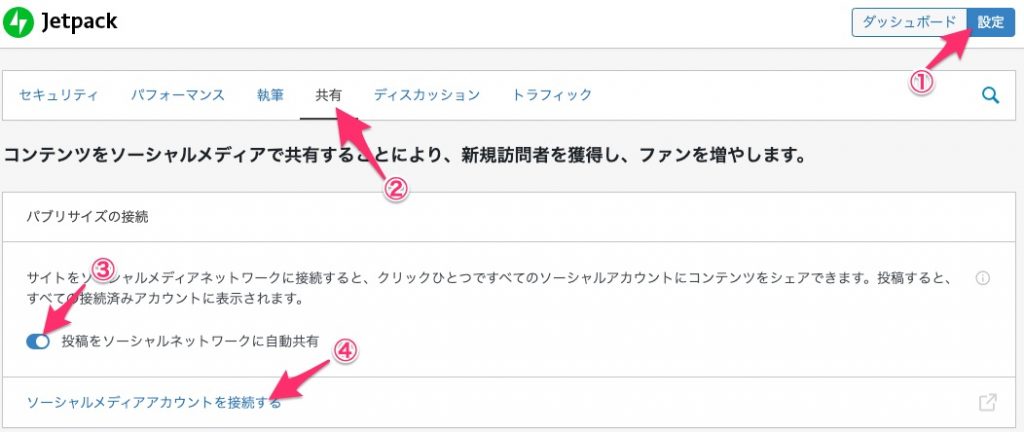
1から順番に進めてください。
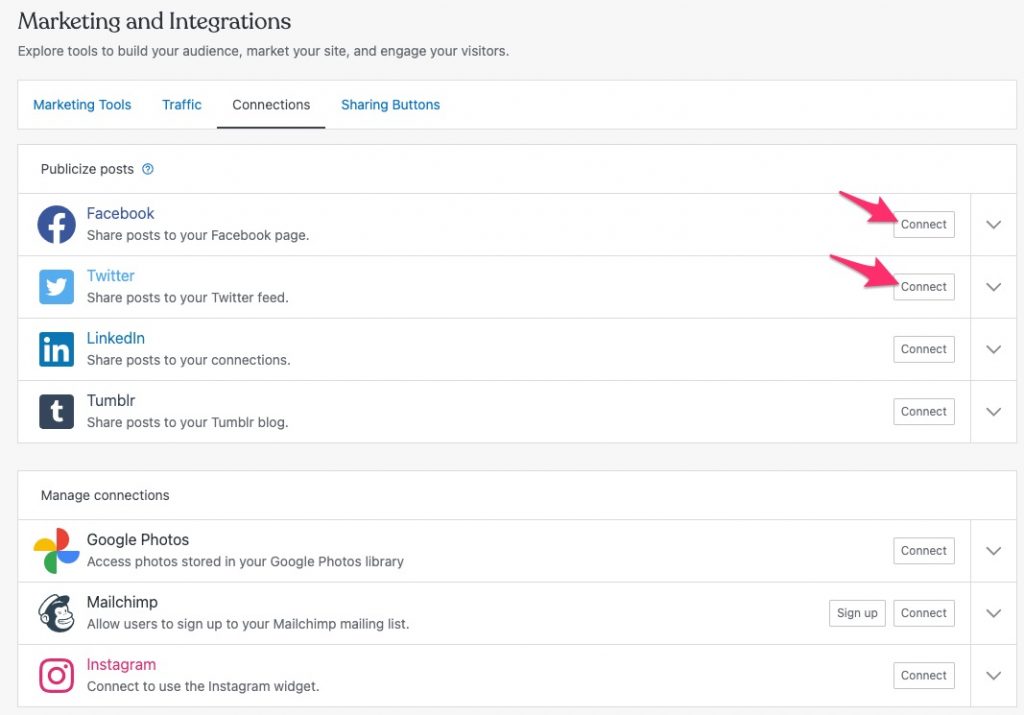
右のConnectでFacebookやTwitterに接続します。
Twitterは比較的簡単に接続できましたが、Facebookは複数のFacebookページを管理されている方だと少々面倒かもしれません。
まとめ
WordPressの投稿と同時にSNSへ投稿する設定は最初だけ面倒がありますが、一度設定してしまえば、管理は非常に楽です。
毎日投稿や月に何度も投稿するサイトを運営されているのでしたら、ぜひやっておきたい設定です。
この記事についてのお問い合わせはこちらからご遠慮なくご連絡ください。
当社では、WordPressを用いたWebサイト制作を行っております。
お問い合わせはこちらまでお気軽にご連絡ください。
制作実績はこちらからご確認ください。
⇒【View Now!】当社の制作事例をチェック!
ノーコードで簡単ウェブ制作なら断然ELEMENTORが便利です。